Помимо популярного поискового сервиса Яндекс сегодня предлагает интернет-пользователям целый ряд услуг различной направленности. Почтовая переписка, подписки на издания, сайты и блоги и даже чат на страницах своей почты - все это ваши реальные возможности в Яндексе. Доступность и удобство сервиса дают множеству людей возможность ежедневно общаться друг с другом. Причем Яндекс автоматически, для удобства, сохраняет историю общения каждого пользователя. Иногда появляется необходимость очистить всю историю в Яндексе. Удалить историю своего общения можно с помощью несложных действий. 
 Вам будет интересно:Как удалить историю посещенных страниц
Вам будет интересно:Как удалить историю посещенных страниц
Вопрос «как отменить ограничение доступа в интернет,если превысил лимит» - 1 ответ
Инструкция
Откройте Яндекс и пройдите авторизацию. Для этого введите ваш логин и пароль для входа в почтовый ящик. На экране отобразится окно почтового сервиса. В правом верхнем его углу в меню выберите строку «Настройка».
В открывшемся окне расположены все режимы настроек вашего Яндекс-кабинета. Откройте режим настроек «Чат» - именно здесь находится управление историей Яндекса.
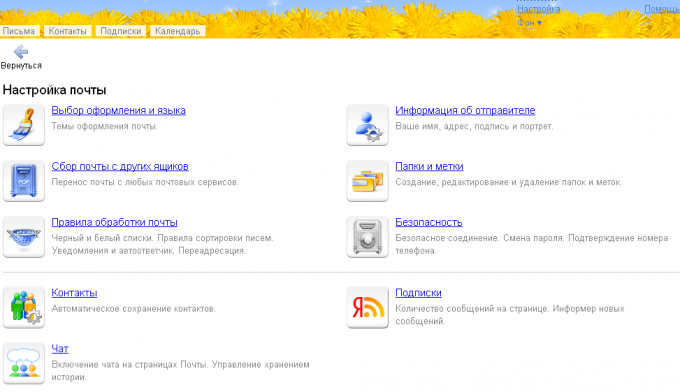
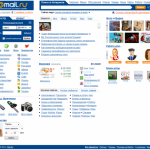 Вам будет интересно:Как удалить аккаунт из Mail.ru
Вам будет интересно:Как удалить аккаунт из Mail.ru
Очистите историю своих сообщений. Для этого внизу окна «Чат» нажмите на строку «удалить всю историю общения».
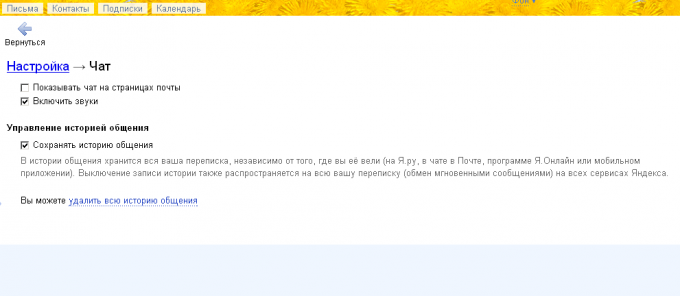
Вам выведется окно с подтверждением запроса на удаление истории. Для того чтобы очистить историю, нажмите кнопку «Удалить». История будет удалена.
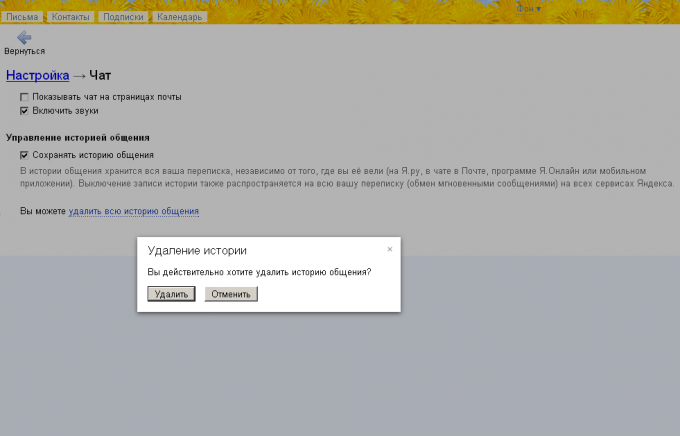 Видео по теме Обратите внимание При обновлении Adobe Flash Player не пропустите установку McAfee Security Scan Plus! При скачивании файлов из файлообменников: При загрузке файлов из интернета не пропустите «предложение» установить какой-нибудь Яндекс.Бар. Полезный совет Удаляем почтовый ящик с Яндекса. 1. Первое, что нам необходимо предпринять, это выполнить вход в свой аккаунт на сервисе Яндекс почты. Для этого, на любой открытой странице Яндекса, щелкаем по строке "войти в почту", расположенную в верхнем правом углу страницы. Если избавившись от Яндекс почты Вам заодно захочется ещё и полностью удалить свой Яндекс-аккаунт, то на личной страничке настроек нужно просто найти ссылку "Персональные данные" и перейти по ней.
Видео по теме Обратите внимание При обновлении Adobe Flash Player не пропустите установку McAfee Security Scan Plus! При скачивании файлов из файлообменников: При загрузке файлов из интернета не пропустите «предложение» установить какой-нибудь Яндекс.Бар. Полезный совет Удаляем почтовый ящик с Яндекса. 1. Первое, что нам необходимо предпринять, это выполнить вход в свой аккаунт на сервисе Яндекс почты. Для этого, на любой открытой странице Яндекса, щелкаем по строке "войти в почту", расположенную в верхнем правом углу страницы. Если избавившись от Яндекс почты Вам заодно захочется ещё и полностью удалить свой Яндекс-аккаунт, то на личной страничке настроек нужно просто найти ссылку "Персональные данные" и перейти по ней.  Связанная статья Как узнать все сайты, на которых я зарегистрирован
Связанная статья Как узнать все сайты, на которых я зарегистрирован
Совет 2: Как очистить историю запросов
 Вам будет интересно:Как установить поисковик гугл
Вам будет интересно:Как установить поисковик гугл
Любой браузер со стандартными настройками самостоятельно сохраняет историю запросов в интернете, которую может просмотреть любой человек, который имеет доступ к вашему компьютеру. К счастью, в браузере предусмотрена возможность удаления истории поиска, которая защитит вас от попыток посторонних проконтролировать ваши действия. 
Инструкция
Opera. Сперва необходимо открыть меню браузера и в разделе «Настройки» щелкнуть по строке «Удалить личные данные».Чтобы убедиться в том, что вместе с историей запросов не будет удалено нужной информации, в окне настроек разверните ссылку «Детальная настройка». Затем оставьте галочку лишь напротив надписи «Очистить историю посещенных страниц».После этого нажмите «Ок».
MozillaFirefox. Чтобы провести аналогичную операцию в данном браузере, откройте раздел «Инструменты» в меню программы, а затем выберите «Настройки». В открывшемся окне перейдите во вкладку «Приватность» и щелкните по кнопке «Удаление личных данных». Проверьте, что напротив надписи «Журнал посещений» есть галочка. В том случае, если необходимо удалить другие типы данных, поставьте напротив их отметки и запустите процесс очистки, нажав «Удалить сейчас».
InternetExplorer. Чтобы удалить историю запросов, необходимо открыть «Журнал обозревателя», найти который можно в разделе «Сервис».В результате перед вами откроется окно, разделенное на несколько секций, и в одной из них будет находиться кнопка «Удалить историю». Нажмите ее, а затем подтвердите очистку, щелкнув «Да».
GoogleChrome. Для открытия окна «Удаление данных о просмотрах», можно нажать определенное сочетание клавиш Ctrl + Shift + Del. Кроме того вы можете раскрыть меню и в разделе «Инструменты» щелкнуть по строке «Удаление данных о просмотренных документах». Данный браузер удаляет лишь то, что вам необходимо. Поставьте отметку напротив строки «Очистить историю просмотра», а затем щелкните по кнопке «Удалить данные о просмотренных страницах».
AppleSafari.Чтобы очистить историю в этом браузере, необходимо открыть специальный раздел «История»в главном меню. Затем щелкните по кнопке «Очистить историю», найти которуюможно в самой нижней строке. Подтвердите удаление, нажав «Очистить».
Совет 3: Как удалить историю чата
Переписка между пользователями посредством разнообразных интернет-ресурсов очень актуальна и востребована. Однако бывают ситуации, когда следы такого общения необходимо уничтожить, чтобы они не стали доступны другим лицам. 
Инструкция
Чтобы удалить историю сообщений из ICQ откройте окно переписки с необходимым пользователем. Для удаления какого-то конкретного сообщения установите на него курсор и нажмите Delete на клавиатуре или кнопку «Delete selected messages» («Удалить выбранные сообщения»). Если хотите удалить несколько сообщений, просто выделите их и воспользуйтесь теми же самыми опциями. Чтобы очистить историю полностью, нажмите на пункт «Delete all messages» («Очистить»).
Для удаления истории переписки из QIP, откройте окно с сообщениями, в нижней части которого нажмите на пункт «Удалить», позволяющий очистить всю историю общения с этим контактом. Если вы желаете очистить только несколько сообщений, выделите их и воспользуйтесь той же самой кнопкой «Удалить».
Чтобы удалить историю переписки из Mail.Ru Agent, правой кнопкой мыши нажмите по нужному контакту. В открывшемся контекстном меню выберите пункт «Архив сообщений», а затем кнопку «Удалить все». Благодаря этому очистится вся переписка с выбранным пользователем.
В программе Skype возможности работы с удалением истории переписки достаточно ограниченные. Например, удалить историю сообщений с каким-то конкретным пользователем нельзя, возможно только полностью очистить всю историю общения сразу со всеми контактами. Чтобы это сделать, зайдите в меню «Инструменты»/«Настройки»/«Чаты и SMS – Настройка чата»/«Открыть дополнительные настройки» и нажмите на опцию «Очистить историю».
Помимо этого, некоторые интернет-сервисы позволяют вообще не сохранять историю переписки. Иногда это бывает очень полезно, так как вовремя удалить сообщения не всегда представляется возможным. Для этого установите специальную опцию в настройках сервиса, которая запрещает сохранять историю сообщений.
Видео по теме
Совет 4: Как удалить историю в Яндексе
Постепенно при долговременном использовании популярного поисковика возникает необходимость удалить историю просмотров в Яндексе. Это не только одна из мер безопасности, но и важная процедура, заметно упрощающая и делающая удобным дальнейшее применение поисковой системы. 
Инструкция
Время удалить историю в Яндексе наступает в том случае, если при установке курсора в поисковую строку в ней появляются введенные ранее поисковые запросы. Обычно они подсвечиваются фиолетовым цветом. Это происходит по причине того, что Яндекс сохраняет все совершенные пользователем действия в браузере. Разработчики системы упорно утверждают, что это нужно для того, чтобы пользователям было проще вводить свои любимые запросы. На деле же все обстоит так, что человек редко использует одну и ту же поисковую фразу несколько раз.
Перейдите в настройки вашего интернет-браузера и откройте раздел истории посещения сайтов. Обычная очистка истории посещений поможет не полностью: в журнале браузера пропадут лишь открываемые ранее страницы, в то время как поисковые слова в поисковике останутся. Удалить историю просмотров в Яндексе поможет выполнение таких действий, как чистка куки (cookies) и удаление временных данных и форм. Пользовательские поисковые запросы считаются как раз временными данными, поэтому, удалив их с параметром «за все время», вы получите совершенно чистую поисковую строку. Здесь же вы можете настроить данные параметры на автоматическое удаление после закрытия браузера.
Если вы используете браузер через свою именную запись (выполнив вход под логином и паролем от почты), перечисленных выше действий может быть недостаточно для того, чтобы очистить историю в Яндексе. Откройте страницу http://nahodki.yandex.ru/results.xml. Здесь вы увидите все ваши поисковые запросы за последнее время. На предложенной странице можно очистить историю за выбранный период времени либо полностью отключить ее, чтобы сайт не сохранял временные пользовательские данные.
Обратите внимание Удалить из истории Яндекса можно только те запросы, которые выделены фиолетовым цветом. Обычные фразы черного цвета интегрированы в поисковую систему и отражают самые популярные запросы среди всех пользователей. Они доступны постоянно и изменяются только после обновления сайта. Полезный совет Чтобы не удалять историю в Яндексе постоянно, можно использовать поисковую систему в приватном режиме (комбинация Ctrl + Shift + N). Так вы сможете вводить любые запросы, не беспокоясь о том, что они сохранятся. Как только вы закроете браузер, все данные, полученные в приватном режиме, будут автоматически удалены.
Источник
